1.1 学习之初 1.2 约定 1.3 认识Linux 1.4 安装虚拟机 1.5 安装centos
Posted
tags:
篇首语:本文由小常识网(cha138.com)小编为大家整理,主要介绍了1.1 学习之初 1.2 约定 1.3 认识Linux 1.4 安装虚拟机 1.5 安装centos相关的知识,希望对你有一定的参考价值。
1,安装好虚拟机后,文件---新建虚拟机--然后就下一步--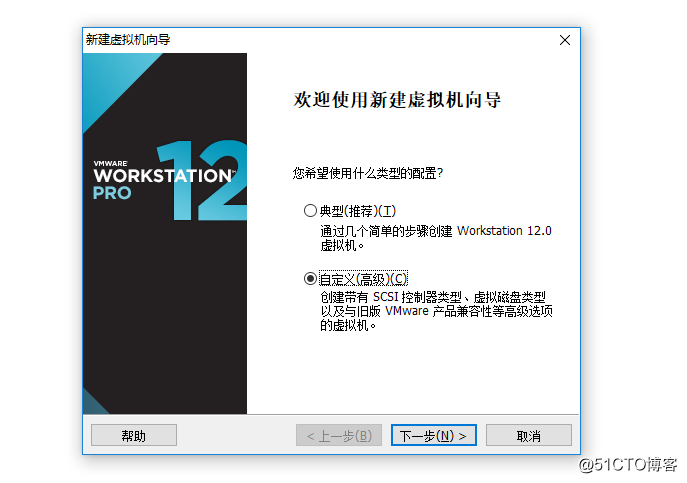 ,
,
2
下一步选如下: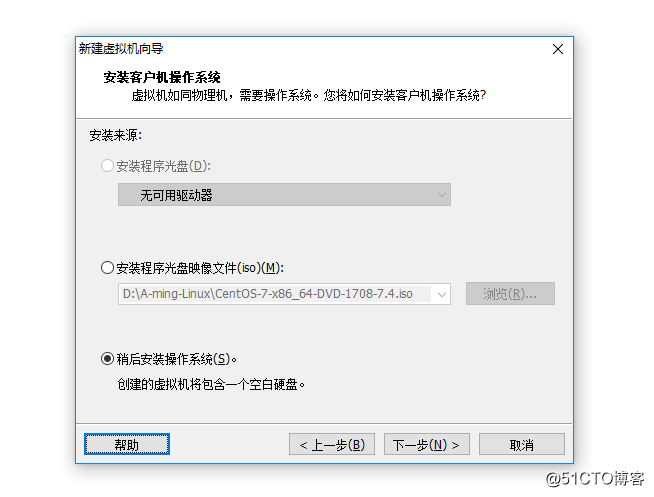
3.如下图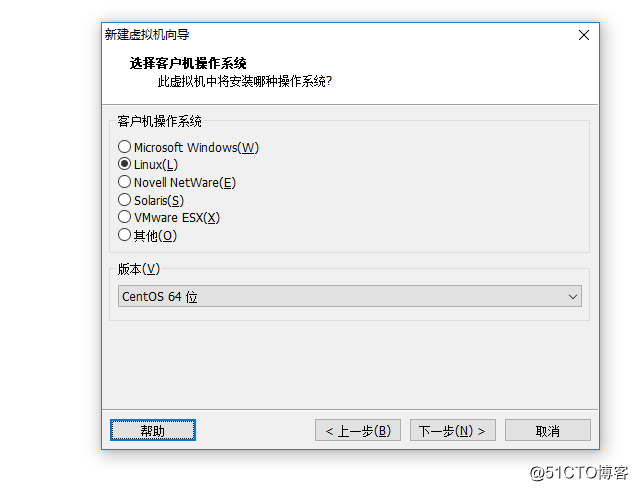
4.下一步直到如下图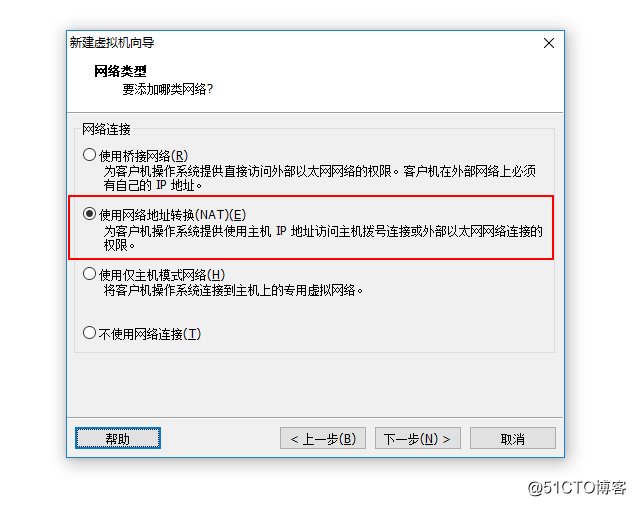
5.下一步直到如下图: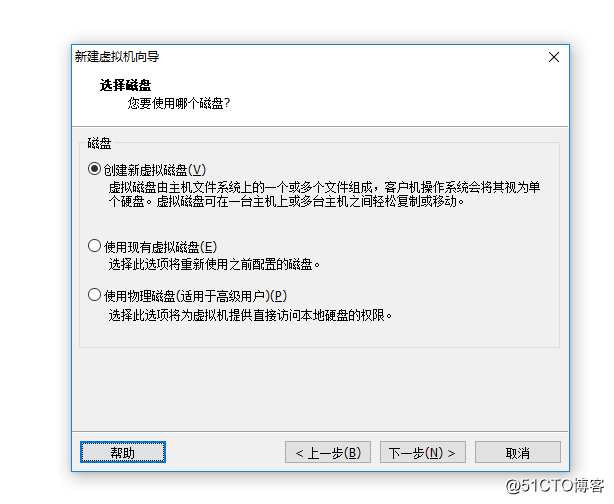
6.下一步: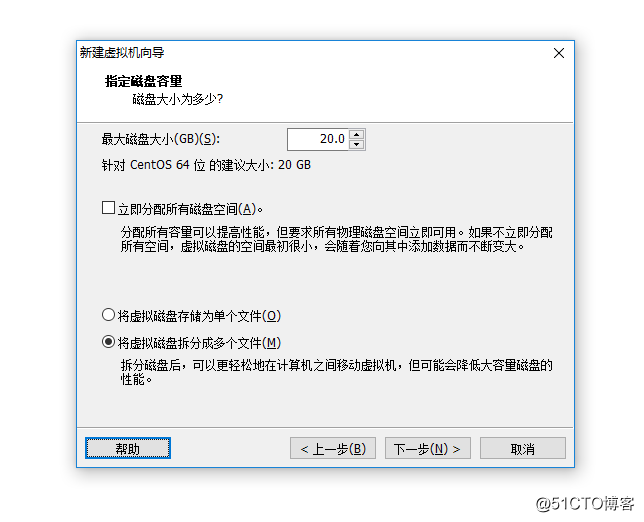
7.下一步 直到完成即可。
8.下面开始配置:编辑虚拟机: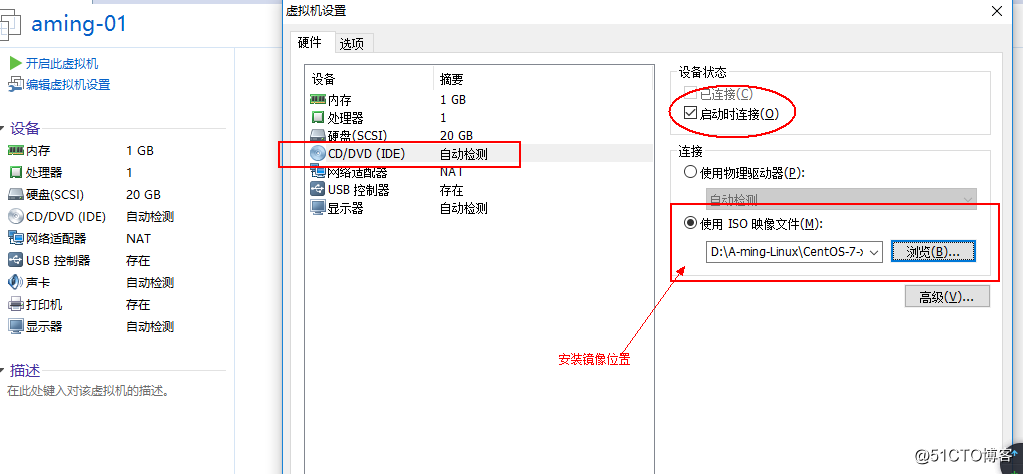
9.配置网络: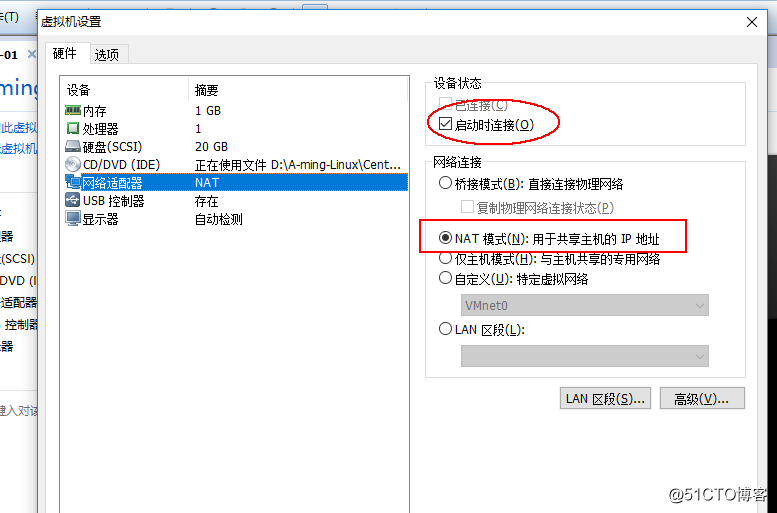
10.然后开始点 开启此虚拟机--然后按上下左右箭头按键--选择第一个Install CentOS7如图: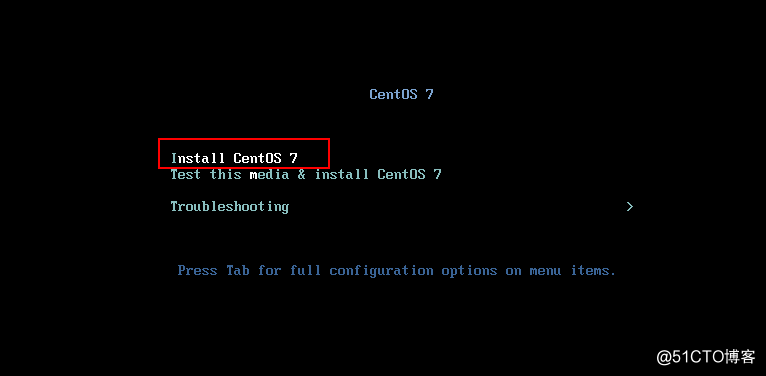
11.按回车键--等待到如图: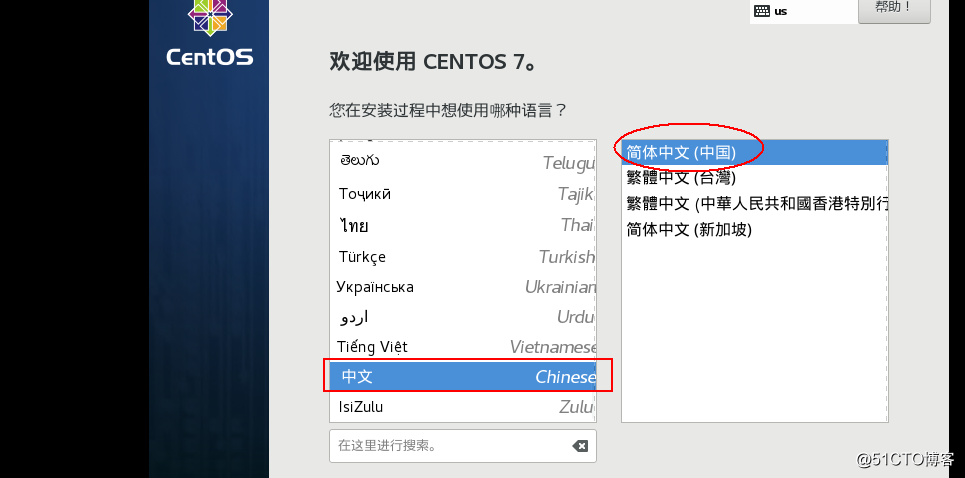
12.点下面的继续,出现如下图: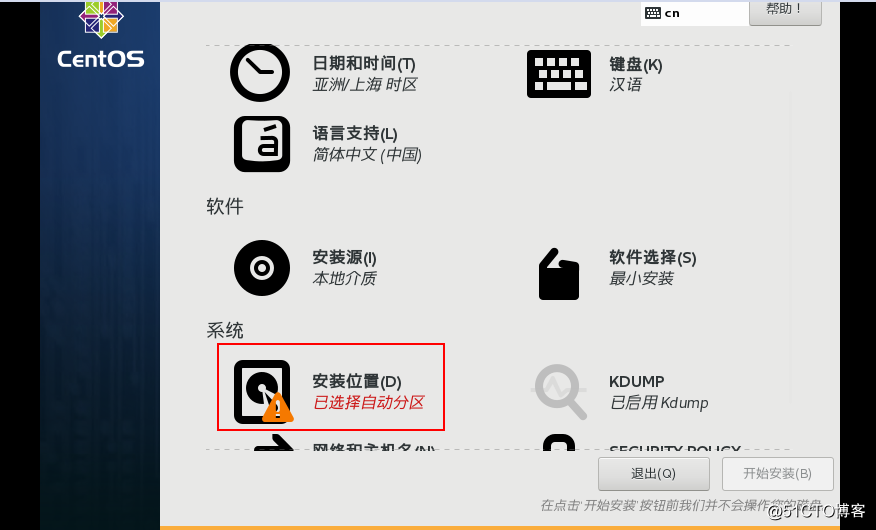
13.安装位置--我要配置分区--然后点完成就会出现LVM配置分区--如图: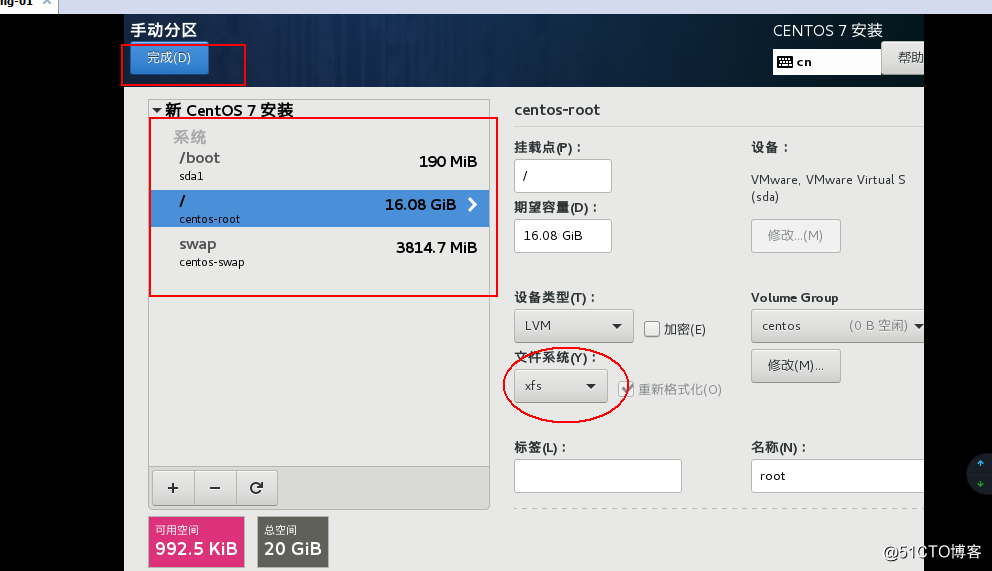
14接受更改,并完成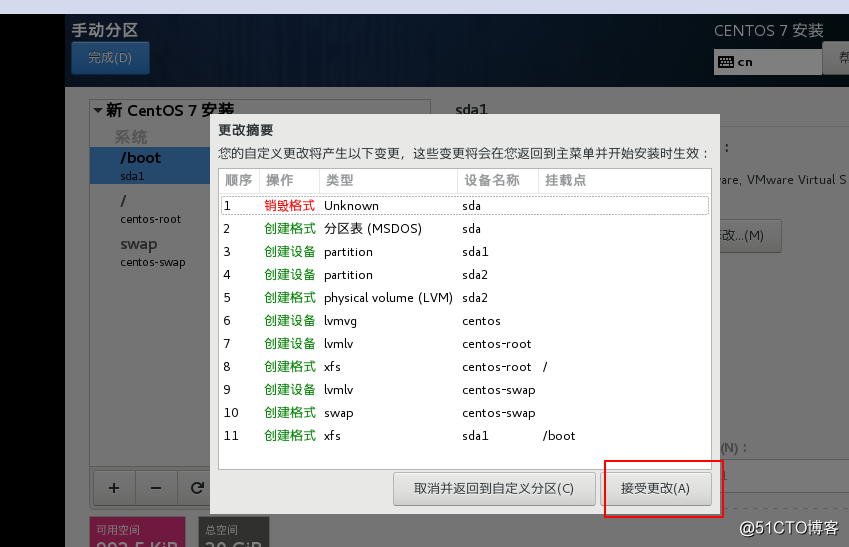
15如果14步的/boot分区小于200MB会有提示警告(所以最好设置为比200MB稍微大一点),然后开始安装: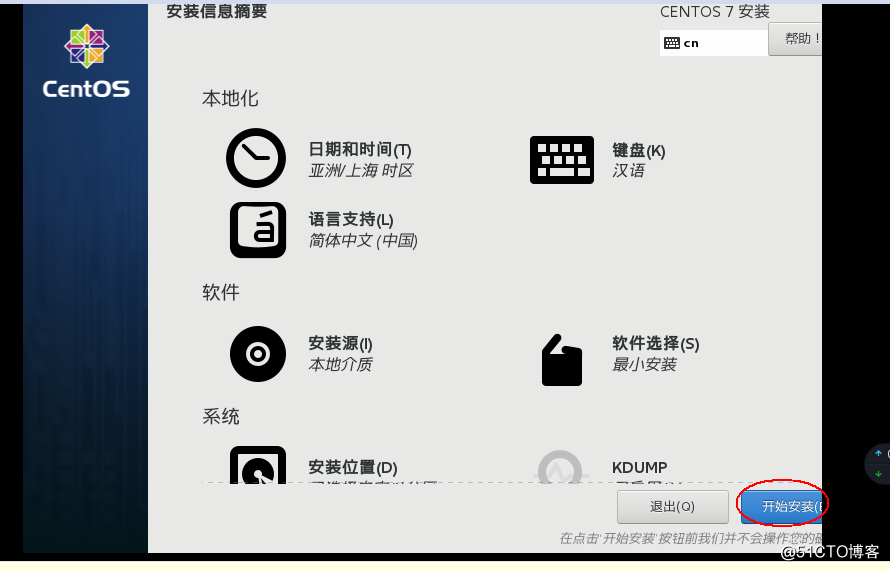
16等待安装的过程,可以设置下root密码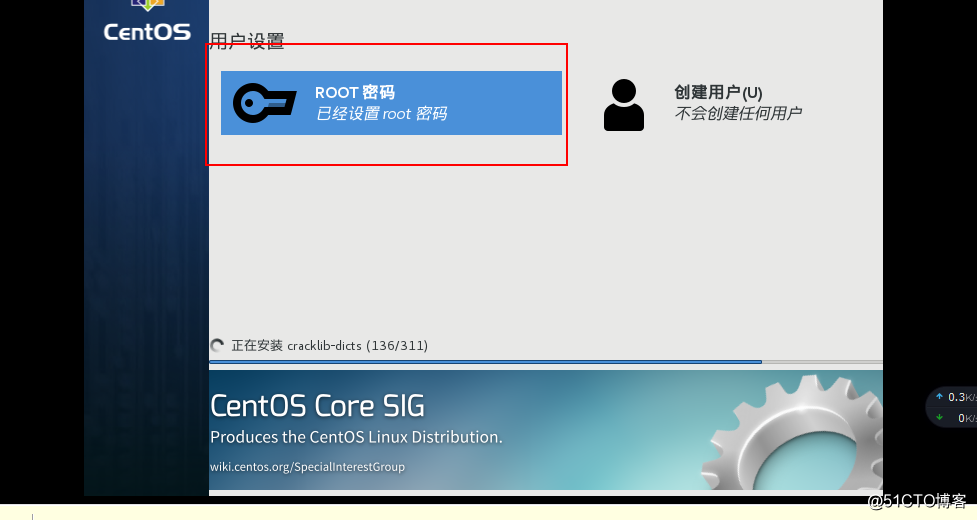
17等待安装完成,重启即可进入系统。
以上是关于1.1 学习之初 1.2 约定 1.3 认识Linux 1.4 安装虚拟机 1.5 安装centos的主要内容,如果未能解决你的问题,请参考以下文章
1.1学习之初1.2约定1.3认识Linux1.4创建虚拟机1.5安装CentOS7
1.1 学习之初 1.2 约定 1.3 认识Linux 1.4 安装虚拟机 1.5 安装centos
1.1 学习之初;1.2 约定;1.3 认识Linux;1.4 创建虚拟机;1.5安装centos7